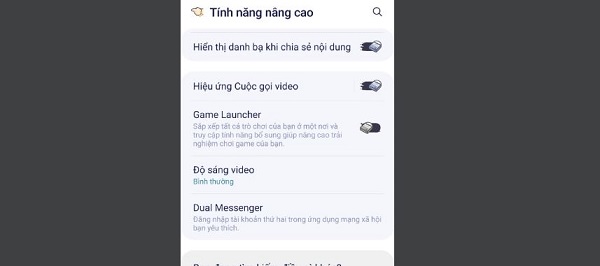Trên điện thoại Android tồn tại một chức năng đặc biệt là “Không gian thứ 2”. Một không gian độc lập giúp bạn sử dụng đồng thời 2 hoặc nhiều ứng dụng. Hướng dẫn cách tạo không gian thứ 2 trên Android cụ thể sau đây.
Tính năng “Không gian thứ 2” giúp bạn dễ dàng sử dụng cùng lúc 2 ứng dụng khác nhau trên 1 điện thoại. Vậy bạn đã biết cách để tạo không gian thứ 2 trên Android chưa? Trong bài viết này, Trùm Thủ Thuật sẽ chia sẻ đến bạn một số kiến thức về không gian thứ 2 và hướng dẫn tạo nó trên một số dòng điện thoại như Oppo, Xiaomi, Realme, Samsung,.. Nếu bạn đang có nhu cầu “nhân bản” dế yêu hãy tham khảo cách thực hiện nhé.
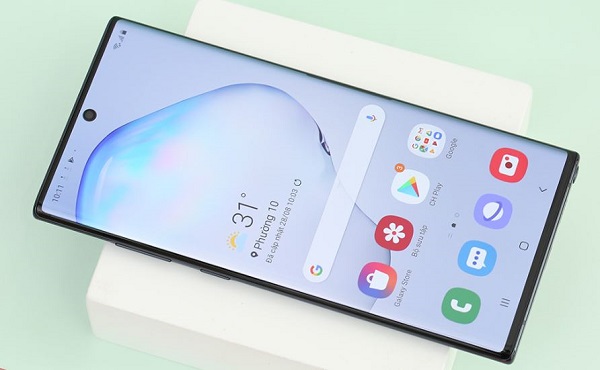
Không gian thứ 2 trên Android là gì? Cách tạo không gian thứ 2 trên Android như thế nào?
Trong bài viết về chế độ khách hàng trong không gian thứ 2 có một câu rằng: “Quyền riêng tư là một trong những điểm quan trọng nhất khi cho ai đó mượn điện thoại”. Nhưng chắc chắn rằng không phải lúc nào những người đó có thể tôn trọng quyền riêng tư của bạn. Để giải quyết điều này Android Oreo và Pie tích hợp một giải pháp sẵn có. Gọi là “Chế độ khách”, hay được biết đến rộng rãi hơn là >.
Chúng giúp bạn tạo ra một không gian mới độc lập trên thiết bị. Có thể dùng đồng thời các ứng dụng với nhau. Tuy nhiên tính năng này không phổ biến ở tất cả các dòng máy của Android. Cũng như tùy hãng Smartphone khác nhau thì nó sẽ có những tên gọi khác nhau.
Đặc trưng của không gian thứ 2 trên Android giúp toàn bộ cấu hình của máy không thay đổi. Có thể hiểu là bạn đang sở hữu 2 thiết bị trong 1 cái điện thoại. Khi ứng dụng trong không gian thứ nhất không được truy cập bất cứ dữ liệu nào trong không gian thứ 2 nếu chưa được phép.

Cách tạo không gian thứ 2 trên Android cụ thể
Quá tình tạo không gian thứ 2 trên Android có thể thay đổi một chút theo lớp cá nhân hóa mà mỗi điện thoại có. Về cơ bản thì nó giống nhau nên bạn không cần quá lo lắng.
Sau đây là hướng dẫn chung:
- Cài đặt > Người dùng và tài khoản > Người sử dụng > Khách
Nếu không tìm thấy nó có thể vào công cụ Tìm kiếm trong Cài đặt để gõ từ khóa: “Không gian thứ hai”, “chế độ khách” hoặc “không gian riêng tư”. Sẽ có khác biệt ở dòng điện thoại Xiaomi. Sau đây là hướng dẫn chi tiết cách tạo không gian thứ 2 ở một số dòng điệnt hoại nổi bật.
Tạo không gian thứ 2 trên Oppo
Để tạo không gian thứ 2 trên Oppo bạn làm như sau (hướng dẫn trên Oppo A5s):
- Mở Cài đặt > Tính năng đặc biệt.
- Chọn tiếp Không gian thứ hai > Bật không gian thứ hai.
- Máy sẽ chuyển giao diện chuyển đổi đợi một lúc để máy chuyển sang không gian thứ 2. (Màn hình hiển thị Đang chuyển… > Màn hình hiển thị Đã tạo thành công > Nhấn Tiếp tục.
- Chọn Mật khẩu để vào không gian thứ 2. Có thể chọn Sử dụng mật khẩu hoặc Đặt lối tắt > Tiếp tục. > Đặt ngay để thiết lập mật khẩu.
Như vậy mỗi khi bạn muốn vào không gian thứ 2 hãy nhập mật khẩu đã đặt.
Tạo không gian thứ 2 trên Xiaomi
Tương tự như Oppo chúng ta có hướng dẫn nhanh cách Tạo không gian thứ 2 như sau:
- Cài đặt > Tính năng đặc biệt > Không gian thứ hai > Vào không gian thứ hai > Tiếp tục cho đến khi hoàn thành.
- Để chuyển về không gian thứ nhất: Tìm đến biểu tượng Chuyển trên màn hình. Điện thoại của bạn sẽ trở về không gian đó.
- Để xóa không gian thứ 2: Vào Cài đặt > Tính năng đặc biệt > Không gian thứ hai > Vào không gian thứ hai. Nhấn tiếp vào biểu tượng thùng rác bên góc phải và xác nhận Xóa.
Tạo không gian thứ 2 trên Realme
- Vào CÀI ĐẶT - QUYỀN RIÊNG TƯ - TRÌNH SAO CHÉP HỆ THỐNG > Nhấn BẮT ĐẦU - ĐẶT MẬT KHẨU CHO KHÔNG GIAN 1 VÀ 2.
- Để chuyển đổi 2 không gian với nhau chỉ cần nhấn tắt máy và nhập mật khẩu cho không gian mà bạn muốn truy cập.
Tạo không gian thứ 2 trên Samsung
Trên Samsung bạn tạo không gian thứ 2 như sau:
- Cài đặt > Tính năng nâng cao > Dual Messenger > Kéo bật Thanh trạng thái ứng dụng muốn mở một không gian thứ 2. Sau đó nhấn Cài đặt.
Ngoài ra bạn có thể sử dụng App tạo không gian thứ 2 trên Samsung. Nếu như điện thoại Androi của bạn không có không gian thứ 2 bạn có thể sử dụng các app tạo này để có không gian thứ hai nhé! (Tìm kiếm trên CH Play: ví dụ: Parallel Space)
Trên đây là một số thông tin mà Trùm Thủ Thuật đã tìm được về tính năng tạo không gian thứ 2 trên Android. Mong rằng bài viết này sẽ có thể giúp bạn tạo và sử dụng nó một cách dễ dàng.
XEM THÊM
- Có thể tạo không gian thứ 2 trên iPhone không? - Giải đáp cặn kẽ
- Samsung bị treo chế độ máy bay và 5 cách sửa lỗi hiệu quả